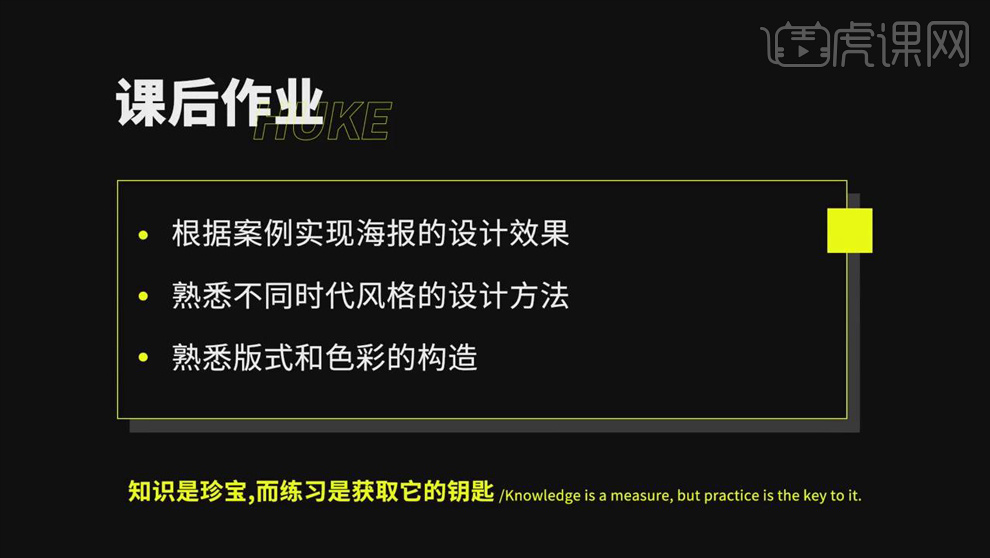PS如何制作5.1劳动节海报发布时间:暂无
1.课程主要内容如下。
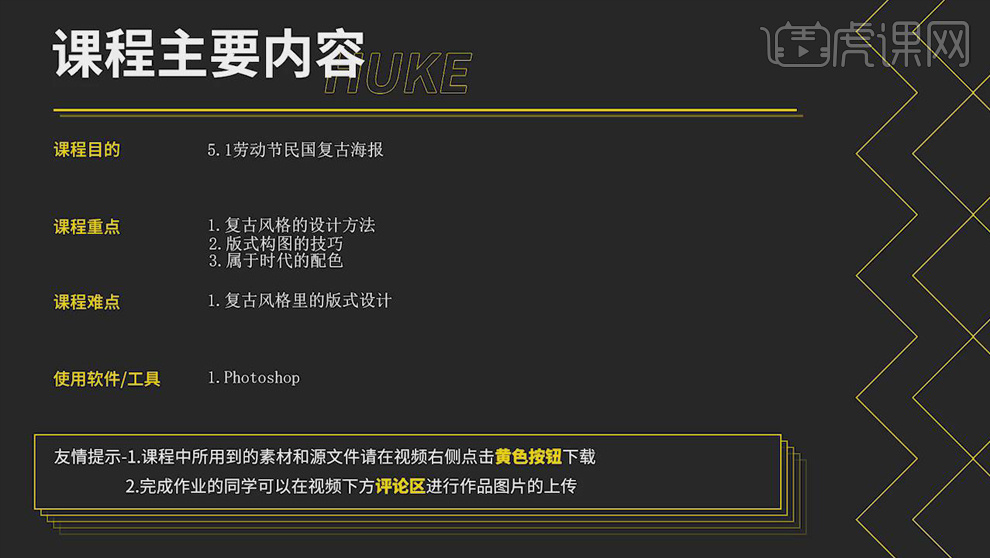
2.打开【ps】,【Ctrl+N】新建画布,使用【矩形工具】创建矩形,【Alt+Delete】填充淡黄色,【水平居中】、【垂直居中 】到画布;在矩形下方新建图层,填充红色;拖入线条素材,【Ctrl+T】调整大小。

3.新建图层,使用【矩形选框工具】创建矩形选区,填充淡黄色,【高斯模糊】6.8px,【Ctrl+J】复制矩形,移动到矩形其他三条边上,【添加蒙版】,使用【画笔】擦除多余的部分。

4.拖入徽章素材,【Ctrl+T】调整大小并移动到画布上方;输入“劳动最光荣”文字,选用【女悦新青年】字体,点击【变形文字】、【扇形】,调整【弯曲】-24%,【字间距】100,字体颜色黄色。

5.使用【椭圆工具】按【Shift】键绘制圆形,填充白色;【Alt+E+S】给圆形添加描边效果,颜色蓝色,【大小】2px;新建图层,右键【创建剪切蒙版】,白色【柔边】画笔在圆形的圆边刷一层阴影,增强立体感。
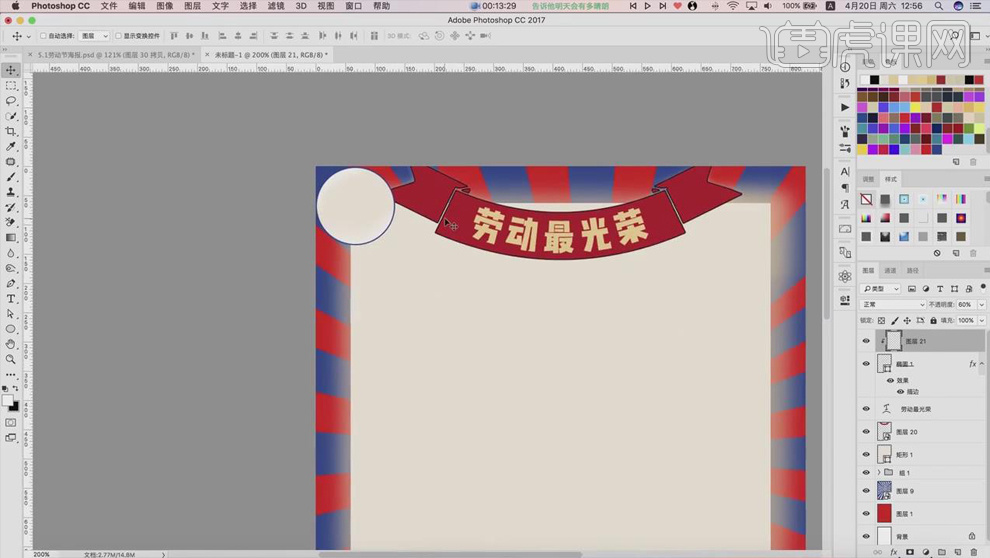
6.【文字工具】输入“劳”,【女悦新青年】字体,调整字体大小;按【Alt】键拖动复制圆形和文字,移动到画布的四个角上;【Ctrl+G】将图层编组。

7.【Ctrl+J】复制徽章,右键【垂直翻转】,移动到底部;输入文案,调整字体大小和位置;拖入五角星素材,【Ctrl+T】调整大小和位置。

8.新建图层,【矩形选框工具】创建矩形选区,填充蓝色,移动到徽章上面的空白处;添加【图案叠加】效果,选择条纹的图案;拖入素材移动到画布的左侧;【矩形工具】创建矩形,填充背景色,【描边】1px、蓝色;【Ctrl+J】复制矩形,填充蓝色;输入文字,【文悦后现代体】,调整字体大小和位置。
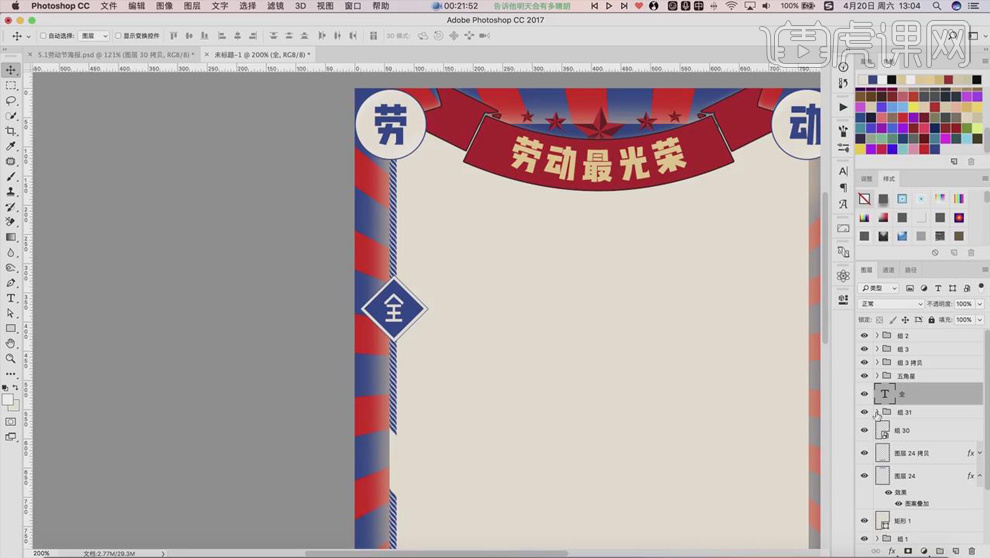
9.按【Alt】键拖动复制矩形和文字,修改文案,调整形状的位置;效果如下。

10.【椭圆工具】按【Shift】键绘制圆形,填充红色,【Ctrl+J】复制圆,【Ctrl+E】合并图层,添加【描边】效果,白色、【4px】;【Ctrl+J】复制圆形,【描边】蓝色、1px;新建图层,按【Ctrl】键载入白色描边的选区,【Alt+E+S】描边,蓝色、1px。
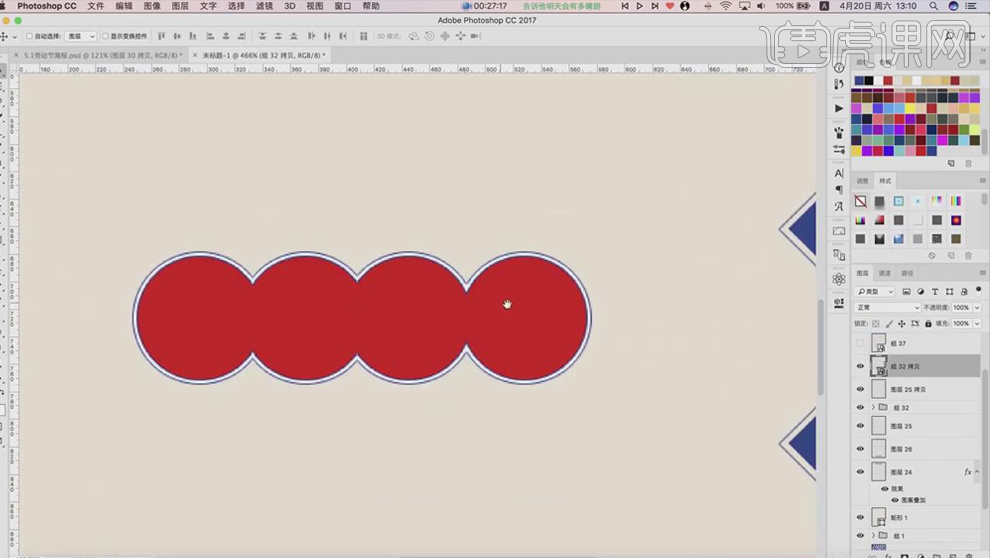
11.选择形状图层,右键【转为智能对象】;新建图层,右键【创建剪切蒙版】,白色【画笔】将圆的上半部分刷白,黑色【画笔】将圆的下半部分刷黑,图层模式【叠加】。

12.【矩形工具】创建矩形,填充蓝色,将其移动到圆的中间位置作为分割;【文字工具】输入“二零一九”,选择合适的字体;拖入素材,【Ctrl+T】调整大小和位置;【Ctrl+G】将图层编组。
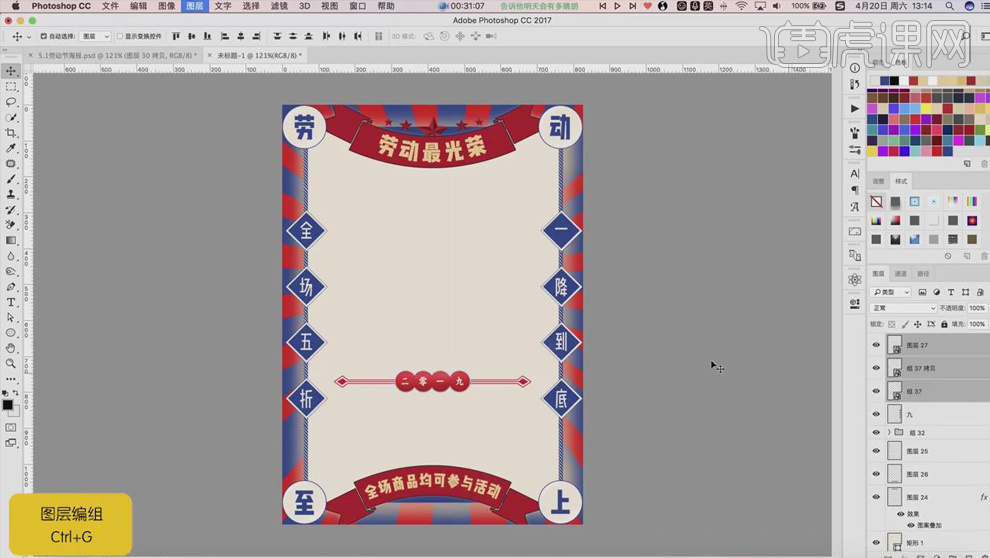
13.拖入人物素材,【Ctrl+T】调整大小和位置;【Ctrl+M】创建曲线,调整曲线增强对比,提亮人物素材中的红色;创建【可选颜色】调整层,选择【黑色】,【青色】+20,【洋红】-22,【黄色】+59,【黑色】+16。

14.拖入素材,【Ctrl+T】调整大小和图层位置;输入文字,选择【思源黑体】,点击【变形文字】,【扇形】,调整弯曲的弧度。

15.拖入素材,【Ctrl+T】调整大小和位置;【文字工具】输入文案,【Ctrl+T】调整字体大小;使用【矩形工具】创建矩形框,【描边】蓝色、2px,拖入产品图片,【Ctrl+T】调整大小,放在矩形框内。

16.拖入边框素材,移动到优惠信息的位置;新建图层,使用黑色【画笔工具】在画布的上下位置刷一层阴影;使用白色【画笔】提亮白色的部分。

17.点击【画笔工具】,选择一种笔刷,前景色改为白色,新建图层,右键【创建剪切蒙版】,在文字上刷一层光影;【Ctrl+E】合并图层,【高反差保留】1px,图层模式【线性光】。

18.最终效果如图所示。

19.课后作业如下。